电脑清理固然很重要,但大部分小伙伴可能只依赖于第三方软件。却不知第三方软件只是清除了表面的一小部分,一些隐藏的文件还是没有完全清除掉。所以本君今天就教大家如何深度清理电脑垃圾。
清理电脑开机卡顿
在清理电脑垃圾之前,我们可以先处理电脑开机卡顿的问题。在电脑开机时,有一些软件会自动开启,这会导致电脑开机运行较慢,所以我们可以先禁止一些不用的开机启动项。

按windows+R键,调用系统的「运行」,之后输入“msconfig”,点击确认,进入「系统配置菜单」,之后按“启动”,打开“任务管理器”,就可以看到开机时会自动启动的软件。选择不需要的软件,点击“禁用”。这样可以有效提高电脑开机速度。
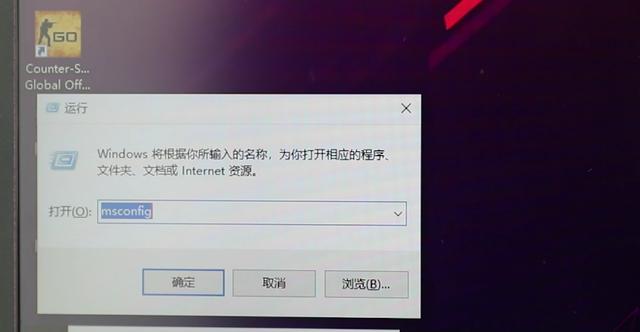
磁盘清理
首先打开“我的电脑”,单机想要清理的磁盘,点击鼠标右键里的属性,弹出属性页面,点击“常规”,选择右下方的【磁盘清理】,之后会弹出一个扫描进度条,扫描完成后会弹出清理界面,你可以选择你需要清理的垃圾,勾选后确定即可,这样你的磁盘多余的垃圾就可以清理。
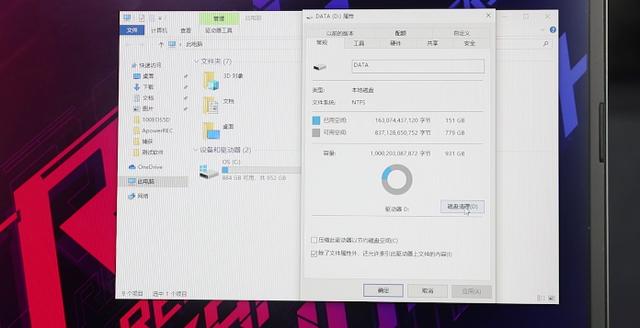
手动删除
有些文件第三方软件和磁盘清理都不能删除掉,这时候就需要我们手动删除。比如,在C盘中windows文件夹中的Temp文件夹,这里的文件都是系统临时文件,可以删除掉里面的内容。
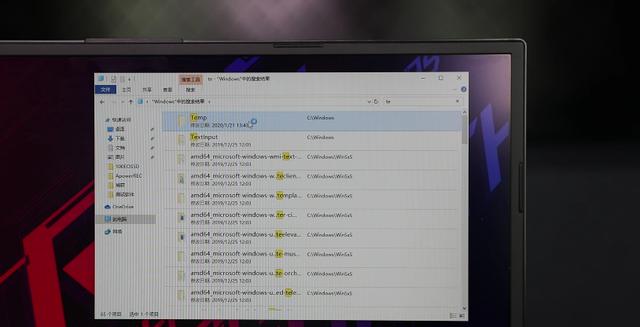
还有windows中的software Distribution里的download文件夹,这里都是已下载的文件,确认里面没有你想保留的文件也可以删除的。
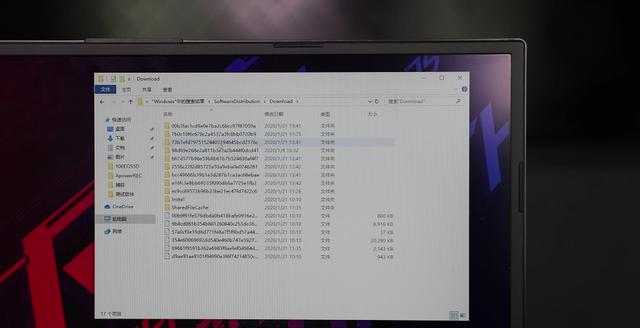
而windows中的prefetch文件夹属于开机系统预读文件,时间长了该文件夹里的文件会逐渐增多,影响系统运行速度,所以要定期删除该文件夹中后缀名为“pf”的文件,这样不仅对系统没有负面影响,反而能增加系统的运行速度。
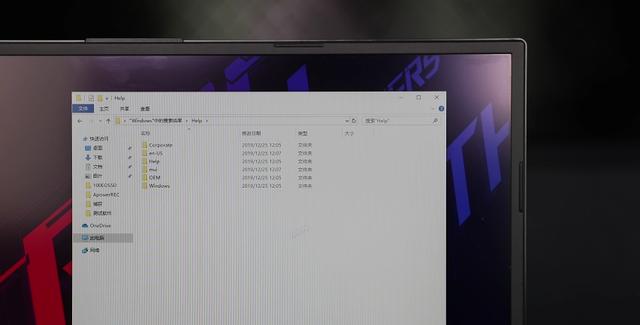
另外,windows文件夹里还有一个比较鸡肋的文件“help”,“help”文件夹是windows自带的帮助文件,当你操作错误时出来的提示就是从那个文件中调出来的,一般没什么用,所以也可以删除掉。
电脑大清理固然非常重要,但是日常维护也一定要重视:大家在平时用电脑时一定要注意这四点。第一点:第三方软件不要下载到系统盘C盘中,这样会增加系统的负担,电脑运行会变得很慢。第二点:一定要定期清理磁盘碎片。第三点:下载软件的时候不要狂点「下一步」,多余的软件,我们不需要。第四点:不要忘记随时把重要文件备份起来,万一真的解决不好,重做系统的时候不会丢失。
关于电脑垃圾的清理绝招,本君已经全部传授给你们了,有没有学会呢?



















 2803
2803











 被折叠的 条评论
为什么被折叠?
被折叠的 条评论
为什么被折叠?








